版权声明:本文为HaiyuKing原创文章,转载请注明出处!
前言
按照官网上的说明:只需接入aar文件和调用一个接口即可完成TBS接入,我们会通过全屏Activity展示TBS WebView,适用于快速接入TBS且常规使用WebView的开发者。
按照接入文档中的说明:tbsplus是在tbs sdk 完整版基础上提供的开发者一键接入的AAR包,开发者只需通过Android Studio接入该AAR后调用一个接口就可以实现浏览网页的功能,tbsplus内部会封装实现webview设置和工具栏等功能。
本Demo演示tbsplus打开普通网页、tbsplus预览视频功能以及演示预览文件功能(在新的activity界面中预览文件,不是在dialog中预览文件)。
其中,tbs预览文件需要注意一下几点:
- 加载文件核心类是 TbsReaderView,腾讯文档没有写,所以需要查找网上资料。
- TBS目前只支持加载本地文件。所以远程文件需要先下载,后用TBS加载文件显示。
- 负责加载和显示文件的界面,离开本界面之后务必需要销毁,否则再次加载文件无法加载成功,会一直显示加载文件进度条。
TBSPlus版存在的缺点:
1、使用TBS打开普通网页以及视频的时候,底部始终存在工具栏:
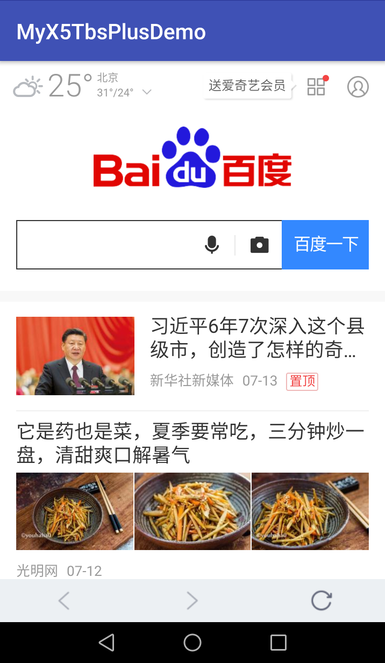
2、TBSPlus预览视频,会先在中间区域出现控制器:
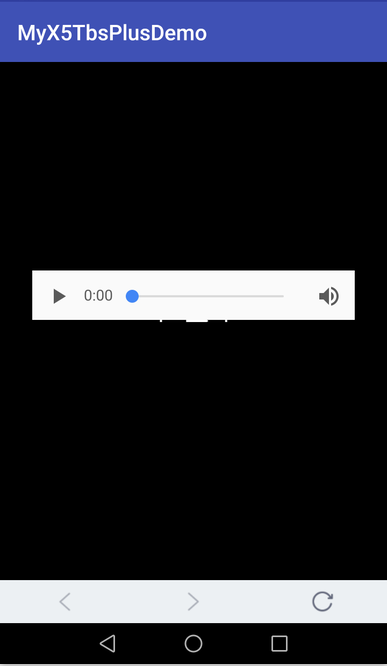
3、TBS预览文件,第一页右下角始终存在“查找|最近文件”按钮(滑动后会消失)【共性问题,只要使用TBS预览文件都会出现】:
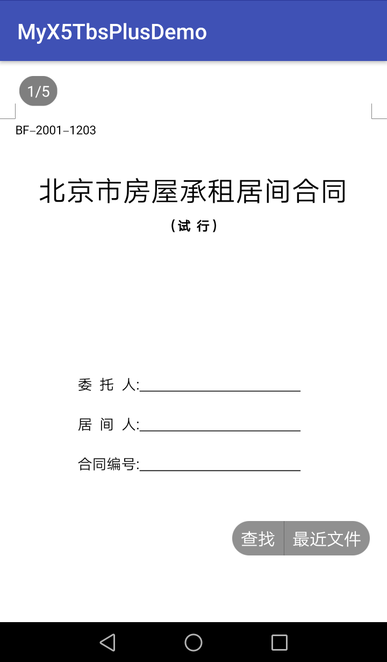
效果图
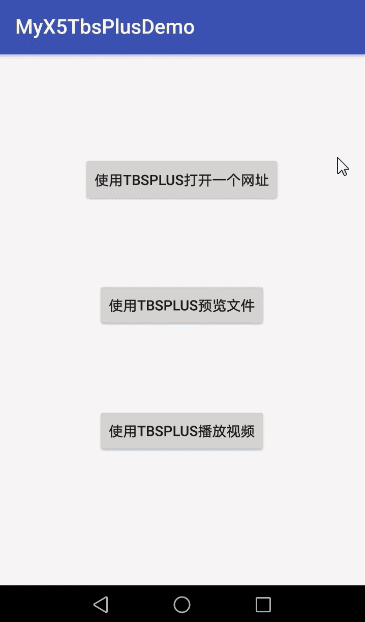
代码分析
接口介绍
TbsPlus是对外接口类:
一、public static int openUrl(Context context, String url)
//url 要打开的网址,需要携带http,https,file,ftp四个协议头中的一个,如果没有携带,我们会自动在url前面加上 http:// public static int openUrl(Context context, String url)
二、public static int openUrl(Context context, String url, eTBSPLUS_SCREENDIR screendir )
//url 要打开的网址,需要携带http,https,file,ftp四个协议头中的一个,如果没有携带,我们会自动在url前面加上 http:// // screendir eTBSPLUS_SCREENDIR 枚举 打开网页时Activity的屏幕方向 // public static enum eTBSPLUS_SCREENDIR{ eTBSPLUS_SCREENDIR_SENSOR,/* 横竖屏 */ eTBSPLUS_SCREENDIR_PORTRAIT,/* 竖屏 */ eTBSPLUS_SCREENDIR_LANDSCAPE/* 横屏 */ } public static int openUrl(Context context, String url, eTBSPLUS_SCREENDIR screendir )
使用步骤
一、项目组织结构图
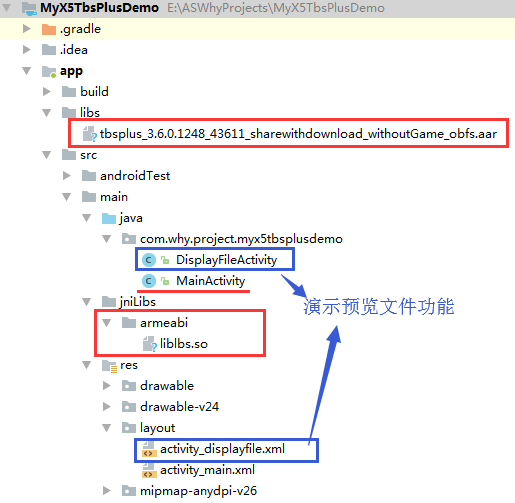
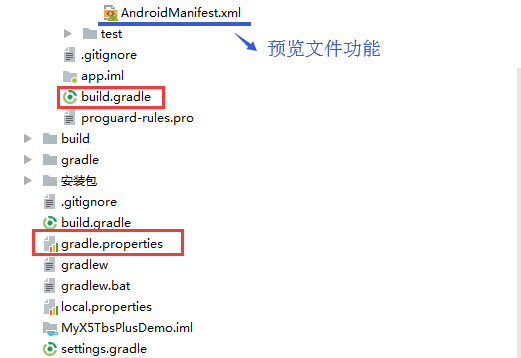
注意事项:
1、 导入类文件后需要change包名以及重新import R文件路径
2、 Values目录下的文件(strings.xml、dimens.xml、colors.xml等),如果项目中存在,则复制里面的内容,不要整个覆盖
二、导入步骤
1、下载sdk
下载地址:https://x5.tencent.com/tbs/sdk.html
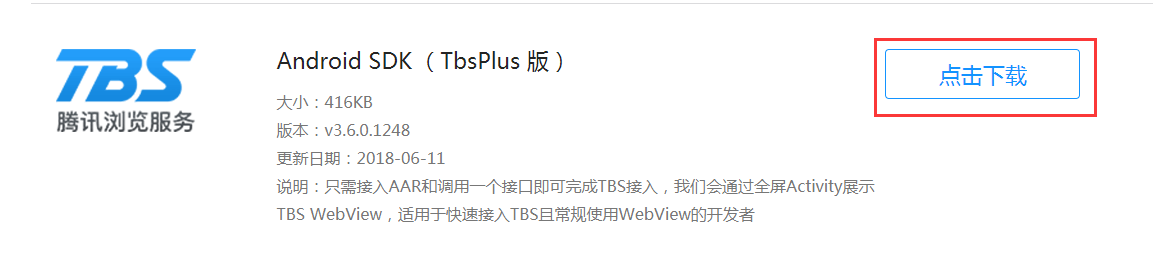
下载的文件解压后如下:【接入文档很有用】
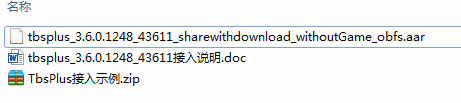
2、将arr文件导入项目中
参考《【Android Studio安装部署系列】十七、Android studio引用第三方库、jar、so、arr文件》
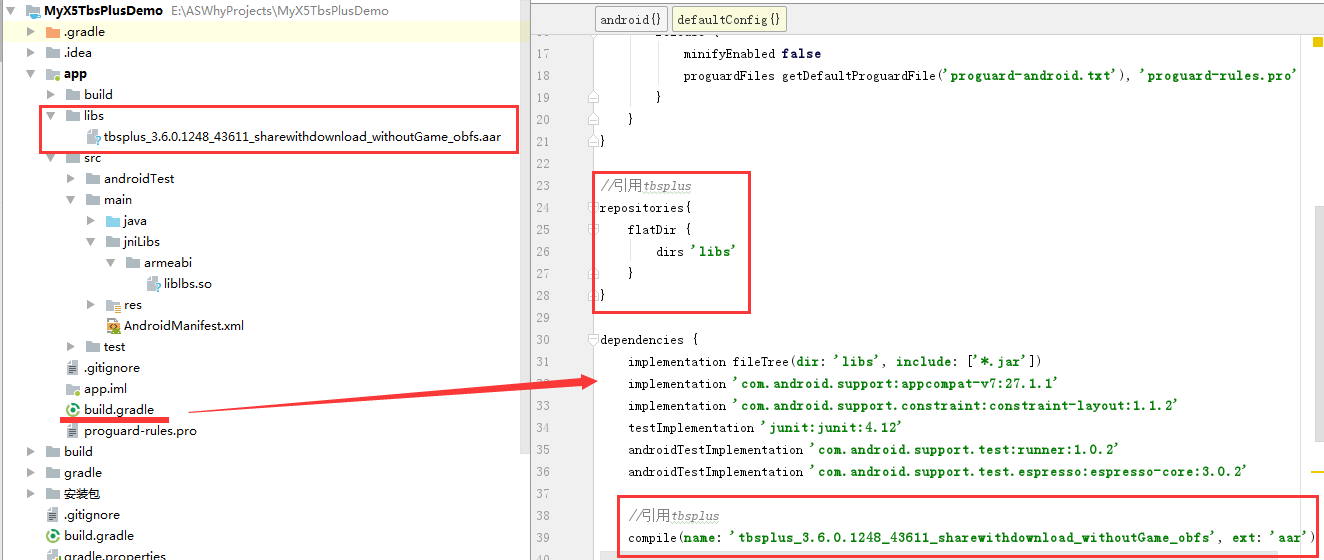
3、实现支持64位手机加载X5
将TbsPlus接入示例文件中的demo项目的jniLibs目录复制到项目的main目录下【如果项目的main目录中已经存在jniLibs文件夹,则只需要把so文件复制到相应armeabi目录下】
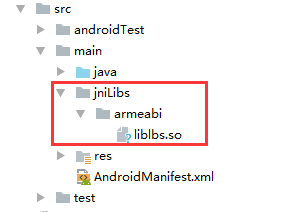
在build.gradle文件中添加以下代码
apply plugin: 'com.android.application'
android {
compileSdkVersion 27
defaultConfig {
applicationId "com.why.project.myx5tbsplusdemo"
minSdkVersion 16
targetSdkVersion 27
versionCode 1
versionName "1.0"
testInstrumentationRunner "android.support.test.runner.AndroidJUnitRunner"
//引用tbsplus
ndk{abiFilters "armeabi"}
}
buildTypes {
release {
minifyEnabled false
proguardFiles getDefaultProguardFile('proguard-android.txt'), 'proguard-rules.pro'
}
}
}
//引用tbsplus
repositories{
flatDir {
dirs 'libs'
}
}
dependencies {
implementation fileTree(dir: 'libs', include: ['*.jar'])
implementation 'com.android.support:appcompat-v7:27.1.1'
implementation 'com.android.support.constraint:constraint-layout:1.1.2'
testImplementation 'junit:junit:4.12'
androidTestImplementation 'com.android.support.test:runner:1.0.2'
androidTestImplementation 'com.android.support.test.espresso:espresso-core:3.0.2'
//引用tbsplus
compile(name: 'tbsplus_3.6.0.1248_43611_sharewithdownload_withoutGame_obfs', ext: 'aar')
//运行时权限
compile 'com.tbruyelle.rxpermissions2:rxpermissions:0.9.4@aar'
compile 'io.reactivex.rxjava2:rxjava:2.0.2'
compile 'com.jakewharton.rxbinding2:rxbinding:2.0.0'
}
如果配置后编译报错,那么需要在gradle.properties文件中加上Android.useDeprecatedNdk=true;
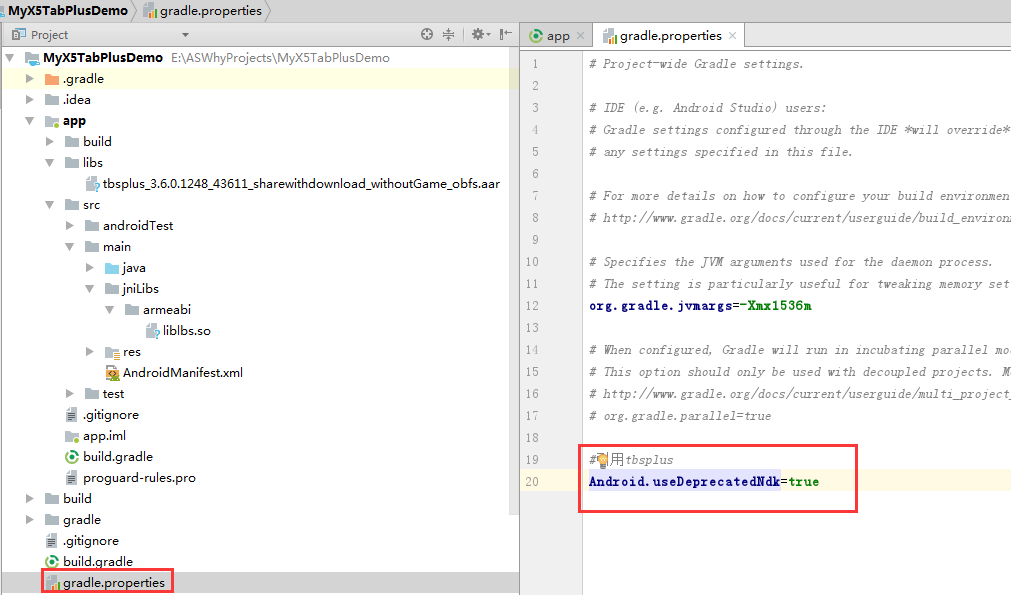
至此就引用成功了,在需要打开网页的时机调用TbsPlus的OpenUrl接口即可,我们内部会创建一个Activity展示网页。参考MainActivity.java
如果想要实现预览文件功能,那么还需要进行下面的步骤:
0-1、申请运行时权限,参考《Android6.0运行时权限(基于RxPermission开源库)》

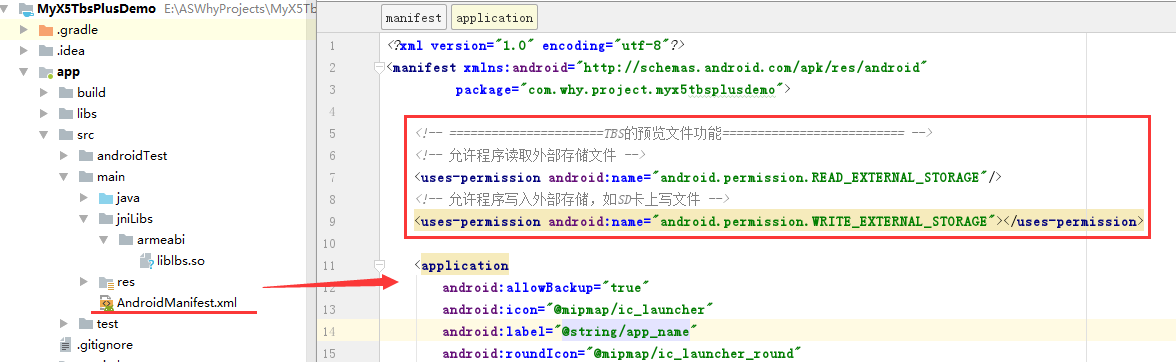
将DisplayFileActivity复制到项目中
package com.why.project.myx5tbsplusdemo; import android.Manifest; import android.content.Context; import android.content.Intent; import android.os.Bundle; import android.os.Environment; import android.support.v7.app.AppCompatActivity; import android.util.Log; import android.view.ViewGroup; import android.widget.RelativeLayout; import android.widget.Toast; import com.tbruyelle.rxpermissions2.RxPermissions; import com.tencent.smtt.sdk.TbsReaderView; import io.reactivex.functions.Action; import io.reactivex.functions.Consumer; /** * Created by HaiyuKing * Used 调用腾讯浏览服务预览文件 */ public class DisplayFileActivity extends AppCompatActivity{ private static final String TAG = DisplayFileActivity.class.getSimpleName(); private TbsReaderView mTbsReaderView;//用于预览文件5-1 private String filePath = ""; private String fileName = ""; public static void openDispalyFileActivity(Context context,String filePath,String fileName){ Intent intent = new Intent(context,DisplayFileActivity.class); intent.putExtra("filepath",filePath); intent.putExtra("filename",fileName); context.startActivity(intent); } @Override protected void onCreate(Bundle savedInstanceState) { super.onCreate(savedInstanceState); setContentView(R.layout.activity_displayfile); initTbsReaderView();//用于预览文件5-2 Intent intent = getIntent(); filePath = intent.getStringExtra("filepath"); fileName = intent.getStringExtra("filename"); onePermission(); } @Override protected void onDestroy() { super.onDestroy(); mTbsReaderView.onStop();//用于预览文件5-5 } //初始化TbsReaderView 5-3 private void initTbsReaderView(){ mTbsReaderView = new TbsReaderView(DisplayFileActivity.this, new TbsReaderView.ReaderCallback(){ @Override public void onCallBackAction(Integer integer, Object o, Object o1) { //ReaderCallback 接口提供的方法可以不予处理(目前不知道有什么用途,但是一定要实现这个接口类) } }); RelativeLayout rootRl = (RelativeLayout) findViewById(R.id.root_layout); rootRl.addView(mTbsReaderView, new RelativeLayout.LayoutParams(ViewGroup.LayoutParams.MATCH_PARENT, ViewGroup.LayoutParams.MATCH_PARENT)); } //预览文件5-4 /** * filePath :文件路径。格式为 android 本地存储路径格式,例如:/sdcard/Download/xxx.doc. 不支持 file:///格式。暂不支持在线文件。 * fileName : 文件的文件名(含后缀)*/ private void displayFile(String filePath,String fileName) { Bundle bundle = new Bundle(); bundle.putString("filePath", filePath); bundle.putString("tempPath", Environment.getExternalStorageDirectory().getPath()); boolean result = mTbsReaderView.preOpen(parseFormat(fileName), false); if (result) { mTbsReaderView.openFile(bundle); } } private String parseFormat(String fileName) { return fileName.substring(fileName.lastIndexOf(".") + 1); } /**只有一个运行时权限申请的情况*/ private void onePermission(){ RxPermissions rxPermissions = new RxPermissions(DisplayFileActivity.this); // where this is an Activity instance rxPermissions.request(Manifest.permission.READ_EXTERNAL_STORAGE) //权限名称,多个权限之间逗号分隔开 .subscribe(new Consumer<Boolean>() { @Override public void accept(Boolean granted) throws Exception { Log.e(TAG, "{accept}granted=" + granted);//执行顺序——1【多个权限的情况,只有所有的权限均允许的情况下granted==true】 if (granted) { // 在android 6.0之前会默认返回true // 已经获取权限 Toast.makeText(DisplayFileActivity.this, "已经获取权限", Toast.LENGTH_SHORT).show(); } else { // 未获取权限 Toast.makeText(DisplayFileActivity.this, "您没有授权该权限,请在设置中打开授权", Toast.LENGTH_SHORT).show(); } } }, new Consumer<Throwable>() { @Override public void accept(Throwable throwable) throws Exception { Log.e(TAG,"{accept}");//可能是授权异常的情况下的处理 } }, new Action() { @Override public void run() throws Exception { Log.e(TAG,"{run}");//执行顺序——2 displayFile(filePath,fileName); } }); } }
将activity_displayfile.xml复制到项目中
<?xml version="1.0" encoding="utf-8"?> <RelativeLayout xmlns:android="http://schemas.android.com/apk/res/android" android:id="@+id/root_layout" android:layout_width="match_parent" android:layout_height="match_parent"> </RelativeLayout>
在AndroidManifest.xml中声明DisplayFileActivity
<?xml version="1.0" encoding="utf-8"?> <manifest xmlns:android="http://schemas.android.com/apk/res/android" package="com.why.project.myx5tbsplusdemo"> <!-- ======================TBS的预览文件功能========================== --> <!-- 允许程序读取外部存储文件 --> <uses-permission android:name="android.permission.READ_EXTERNAL_STORAGE"/> <!-- 允许程序写入外部存储,如SD卡上写文件 --> <uses-permission android:name="android.permission.WRITE_EXTERNAL_STORAGE"></uses-permission> <application android:allowBackup="true" android:icon="@mipmap/ic_launcher" android:label="@string/app_name" android:roundIcon="@mipmap/ic_launcher_round" android:supportsRtl="true" android:theme="@style/AppTheme"> <activity android:name=".MainActivity"> <intent-filter> <action android:name="android.intent.action.MAIN"/> <category android:name="android.intent.category.LAUNCHER"/> </intent-filter> </activity> <!-- TBS预览文件界面 --> <activity android:name=".DisplayFileActivity"> </activity> </application> </manifest>
三、使用方法
MainActivity文件【主要演示tbsplus打开普通网站、预览视频功能和打开TBS预览文件界面(同时传值)】
package com.why.project.myx5tbsplusdemo; import android.os.Bundle; import android.support.v7.app.AppCompatActivity; import android.view.View; import com.tencent.smtt.sdk.QbSdk; import tbsplus.tbs.tencent.com.tbsplus.TbsPlus; public class MainActivity extends AppCompatActivity { @Override protected void onCreate(Bundle savedInstanceState) { super.onCreate(savedInstanceState); setContentView(R.layout.activity_main); //初始化 QbSdk.initX5Environment(MainActivity.this, null); initEvents(); } private void initEvents() { findViewById(R.id.btn_openUrl).setOnClickListener(new View.OnClickListener() { @Override public void onClick(View view) { String url = "http://www.baidu.com"; TbsPlus.openUrl(MainActivity.this, url, TbsPlus.eTBSPLUS_SCREENDIR.eTBSPLUS_SCREENDIR_SENSOR); } }); findViewById(R.id.btn_openfile).setOnClickListener(new View.OnClickListener() { @Override public void onClick(View view) { //请求下面的地址会打开第三方浏览器软件,我这边打开的是QQ浏览器(可能是默认的浏览器) /*String url = "http://www.beijing.gov.cn/zhuanti/ggfw/htsfwbxzzt/shxfl/fw/P020150720516332194302.doc"; TbsPlus.openUrl(MainActivity.this, url, TbsPlus.eTBSPLUS_SCREENDIR.eTBSPLUS_SCREENDIR_SENSOR);*/ //TBS目前只支持加载本地文件。所以远程文件需要先下载,后用TBS加载文件显示。 //这里没有演示下载过程,而是直接把上面的文件下载到手机中【下面的路径根据实际情况修改】 String filePath = "/storage/emulated/0/QQBrowser/文档/P020150720516332194302.doc"; String fileName = "P020150720516332194302.doc"; DisplayFileActivity.openDispalyFileActivity(MainActivity.this,filePath,fileName); } }); findViewById(R.id.btn_openvideo).setOnClickListener(new View.OnClickListener() { @Override public void onClick(View view) { //直播,点播视频都可以播放 String url = "http://live.hkstv.hk.lxdns.com/live/hks/playlist.m3u8"; TbsPlus.openUrl(MainActivity.this, url, TbsPlus.eTBSPLUS_SCREENDIR.eTBSPLUS_SCREENDIR_SENSOR); } }); } }
混淆配置
无
参考资料
基于腾讯浏览服务 TBS 实现应用内打开并浏览 Office 文件